Mac用Logic Proユーザガイド
- ようこそ
-
- アレンジの概要
-
- リージョンの概要
- リージョンを選択する
- リージョンの一部を選択する
- リージョンをカット、コピー、およびペーストする
- リージョンを移動する
- ギャップを追加する/取り除く
- リージョンの再生をディレイする
- リージョンをループさせる
- リージョンを繰り返す
- リージョンのサイズを変更する
- リージョンをミュートする/ソロにする
- リージョンをタイムストレッチする
- オーディオリージョンを逆方向にする
- リージョンを分割する
- MIDIリージョンをデミックスする
- リージョンを結合する
- トラック領域でリージョンを作成する
- トラック領域でオーディオリージョンのゲインを変更する
- トラック領域でオーディオリージョンをノーマライズする
- MIDIリージョンのエイリアスを作成する
- 繰り返しのMIDIリージョンをループに変換する
- リージョンの色を変更する
- Mac用Logic ProでMIDIリージョンをパターンリージョンに変換する
- Mac用Logic ProでMIDIリージョンをSession Playerリージョンで置き換える
- オーディオリージョンをサンプラー音源のサンプルに変換する
- リージョン名を変更する
- リージョンを削除する
- Stem Splitterを使ってボーカルや楽器のステムを抽出する
- グルーブテンプレートを作成する
-
- Smart Controlの概要
- マスターエフェクトのSmart Controlを表示する
- Smart Controlのレイアウトを選択する
- MIDIコントローラの自動割り当て
- スクリーンコントロールを自動的にマップする
- スクリーンコントロールをマップする
- マッピングパラメータを編集する
- パラメータマッピンググラフを使用する
- スクリーンコントロールのプラグインウインドウを開く
- スクリーンコントロールの名前を変更する
- アーティキュレーションIDを使ってアーティキュレーションを変更する
- ハードウェアコントロールをスクリーンコントロールにアサインする
- Smart Controlの編集内容と保存されている設定を比較する
- アルペジエータを使う
- スクリーンコントロールの動きを自動化する
-
- 概要
- ノートを追加する
- スコアエディタでオートメーションを使う
-
- 譜表スタイルの概要
- トラックに譜表スタイルを割り当てる
- 譜表スタイルウインドウ
- 譜表スタイルを作成する/複製する
- 譜表スタイルを編集する
- 譜表と声部を編集する/パラメータを割り当てる
- Mac用Logic Proの譜表スタイルウインドウで譜表または声部を追加する/削除する
- Mac用Logic Proの譜表スタイルウインドウで譜表または声部をコピーする
- プロジェクト間で譜表スタイルをコピーする
- 譜表スタイルを削除する
- 声部と譜表に音符を割り当てる
- 多声部のパートを別々の譜表に表示する
- スコア記号の割り当てを変更する
- 譜表をまたいで音符を連桁にする
- ドラム記譜用にマッピングされた譜表スタイルを使う
- 定義済みの譜表スタイル
- スコアを共有する
-
-
- キーコマンドの概要
- キーコマンドをブラウズする/読み込む/保存する
- キーコマンドを割り当てる
- キーコマンドをコピーする/プリントする
-
- グローバルコマンド
- グローバルコントロールサーフェスコマンド
- さまざまなウインドウ
- オーディオファイルを表示しているウインドウ
- メインウインドウのトラックとさまざまなエディタ
- さまざまなエディタ
- タイムルーラのある表示
- オートメーションのある表示
- メインウインドウのトラック
- Live Loopsグリッド
- ミキサー
- MIDIエンバイロメント
- ピアノロール
- スコアエディタ
- イベントエディタ
- ステップエディタ
- ステップシーケンサー
- プロジェクトオーディオ
- オーディオファイルエディタ
- スマートテンポエディタ
- ライブラリ
- Sampler
- Drum Machine Designer
- ステップインプットキーボード
- Smart Control
- ツールメニュー
- コントロールサーフェスのインストールウインドウ
- Touch Barのショートカット
-
-
- Studio Piano
- 用語集
- 著作権

Mac用Logic ProのサラウンドMultiMeterのGoniometer
Goniometerを使うと、ステレオイメージの干渉を検証したり、左右のチャンネル間の位相の差を定義したりできます。左右のチャンネルがモノラルになっているか(形状が垂直線に向かって変化する)、空間的な広がりの大きいステレオミックスが作成されたかどうか(形状がけば立ったボール状になる)、またはミックスに位相のずれた内容があるかどうか(形状が水平線に向かって動く)を簡単に確認できます。
Goniometerの原理は、古くから2チャンネル方式のオシロスコープに使われていたものです。Goniometerのようなデバイスを使用するには、左右のステレオチャンネルの信号をX軸とY軸の入力に接続し、表示を45°傾けます。すると信号のステレオ位相が目に見える形で表現されます(リサジュー図形と呼ばれる)。信号トレースはゆっくりと黒に戻ります。これはグロー管を使った古くからのGoniometerの動作を真似たものですが、信号を読み取るにはこの方式が最も優れているようです。
サラウンドMultiMeterはマルチチャンネル信号を分析しますが、Goniometerは2つのチャンネルの比較のみを行うため、測定してGoniometerに表示するサラウンド信号のチャンネルペアを個別に選択する必要があります。この方法で、左右のチャンネル、または左右のサラウンドチャンネル(また、選択されたプロジェクトサラウンドフォーマットで利用可能な場合は、ほかのチャンネルペア)の間の位相関係を視覚的に確認できます。ディスプレイの上部にあるチャンネルラベルは、必要に応じてスピーカー位置を示すように変更されます。
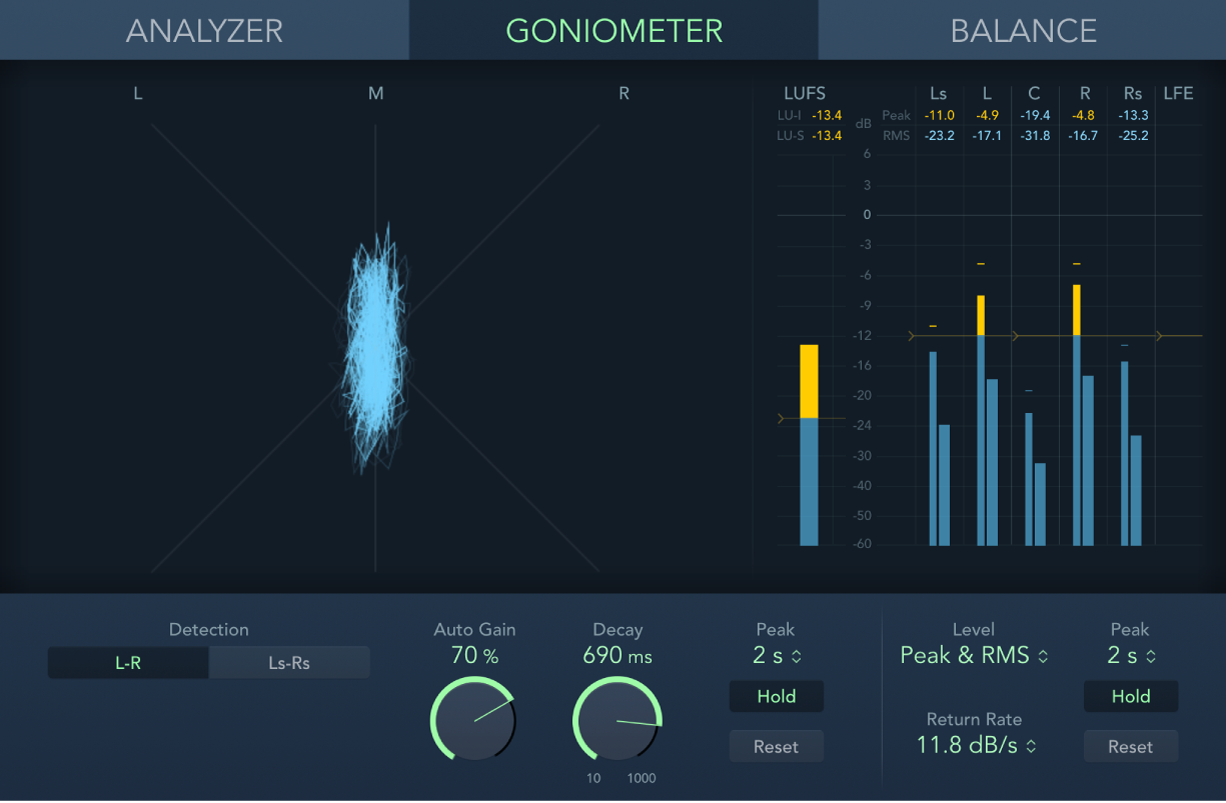
Goniometerのパラメータ
「Goniometer」ボタン: メインディスプレイを「Goniometer」モードに切り替えます。
「Goniometer」ディスプレイ: ディスプレイには、以下の設定に基づいてGoniometerが表示されます。
「Detection」のボタン: 測定してメインディスプレイに表示するチャンネルペアを選択します。これらのボタンの数と表示は、選択されたプロジェクトのサラウンドフォーマットによって決まります。
L-R: いずれかのサラウンドフォーマットの左チャンネルと右チャンネル。
Ls-Rs: 選択されたサラウンドフォーマットの左サラウンドチャンネルと右サラウンドチャンネル。
Lm-Rm: 7.1フォーマットの左ミドルサラウンドチャンネルと右ミドルサラウンドチャンネル。
Lc-Rc: 7.1(SDDS)フォーマットの左センターチャンネルと右センターチャンネル。
「Auto Gain」ノブ/フィールド: 入力レベルが低い場合に表示を補正する度合いを設定します。「AutoGain」レベルは10 %ずつ増やすことができます。また、この機能をオフにすることも可能です。
注記: ほかの内蔵エフェクトやプロセッサ(コンプレッサーなど)の「AutoGain」パラメータと混同しないよう、メーターでは「AutoGain」は表示用パラメータとしてのみ使われます。この「AutoGain」パラメータは、レベルを上げて表示を見やすくするためのものです。オーディオレベルは変化しません。
「Decay」ノブ/フィールド: Goniometerが黒に戻るまでの時間を設定します。
Goniometerの「Peak」パラメータ
「Peak」ポップアップメニュー: リサジュー図形のピークホールド時間を選択します(淡い青色で表示される)。2秒、4秒、6秒、または「infinite」(無限)を選択できます。
注記: 選択した時間を有効にするには、「Hold」ボタンをオンにして「Hold」ボタンをオンにする必要があります。
「Hold」ボタン: オンにすると、リサジュー図形が累積して表示されます。
「Reset」ボタン: 淡色表示のリサジュー図形を消去します。
注記: ピークホールドのリセットは、「Hold」ボタンの選択を解除したときや、再生を開始したときにも行われます。